1、新建ppt插入一张图片。

2、上方绘图区域下拉选择任意多边形。


3、在图片上从图片中间任意绘制一篇细长的多边形区域,制作撕开区域。

4、按住shift键,先选择背景,再选择多边形区域,顺序不能反。

5、菜单选择【设计】,【合并形状】下拉选择【拆分】,我们看到多变形已经将图片拆分成单独一个区域。

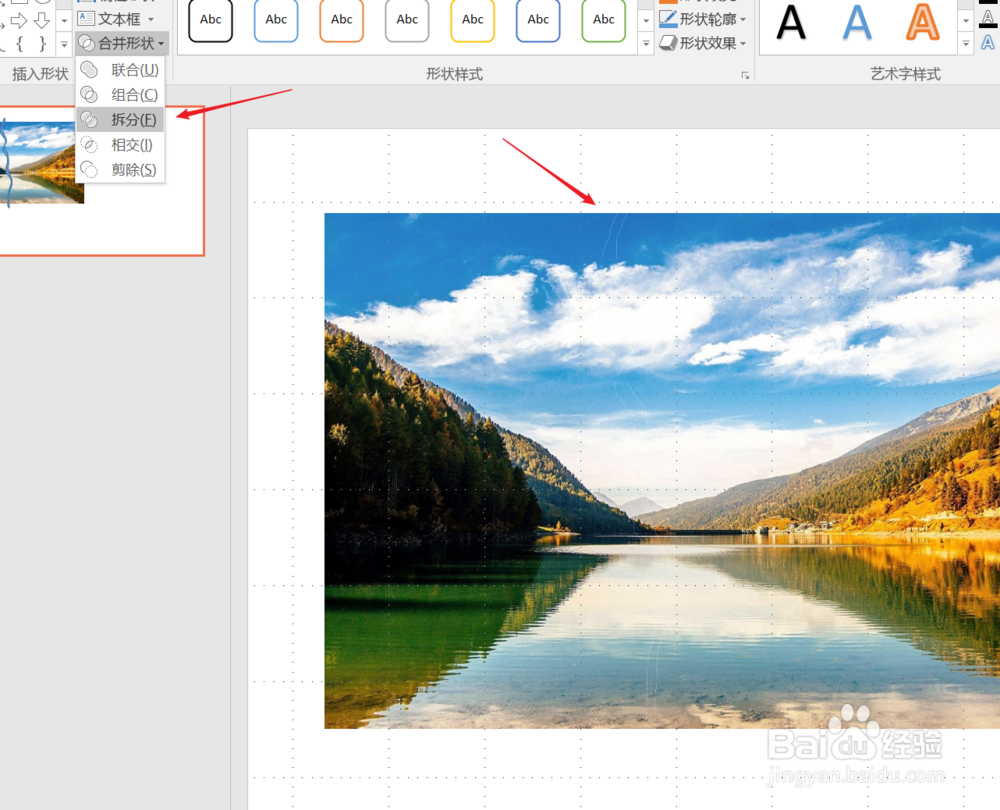
6、选中中间拆分区域。
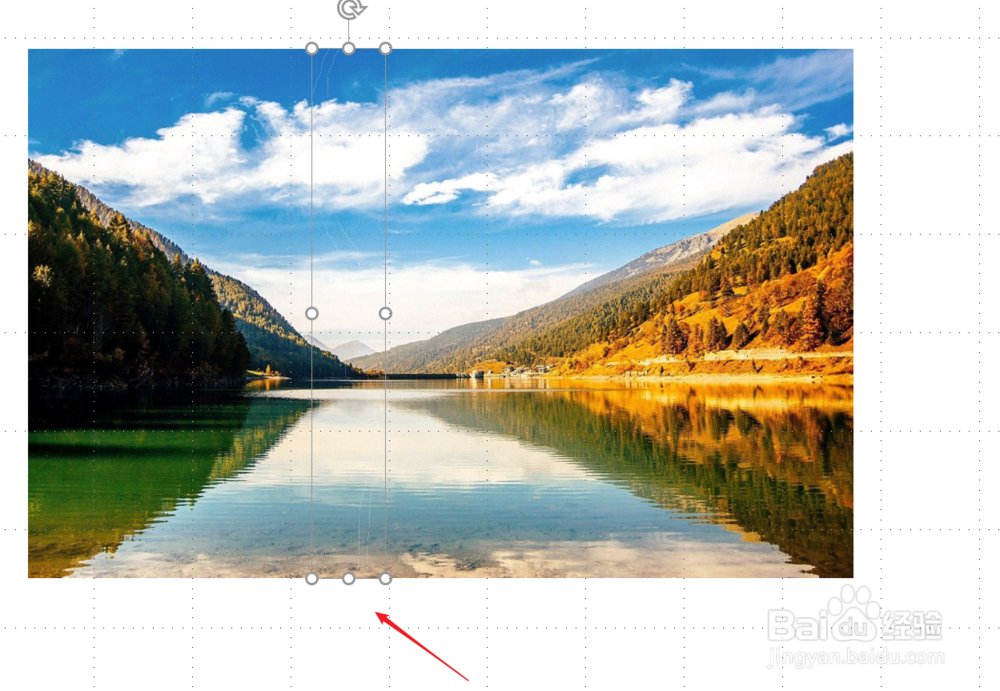
7、点击delete将中间部分删除,我们看到空白,已经将图片拆分开了。
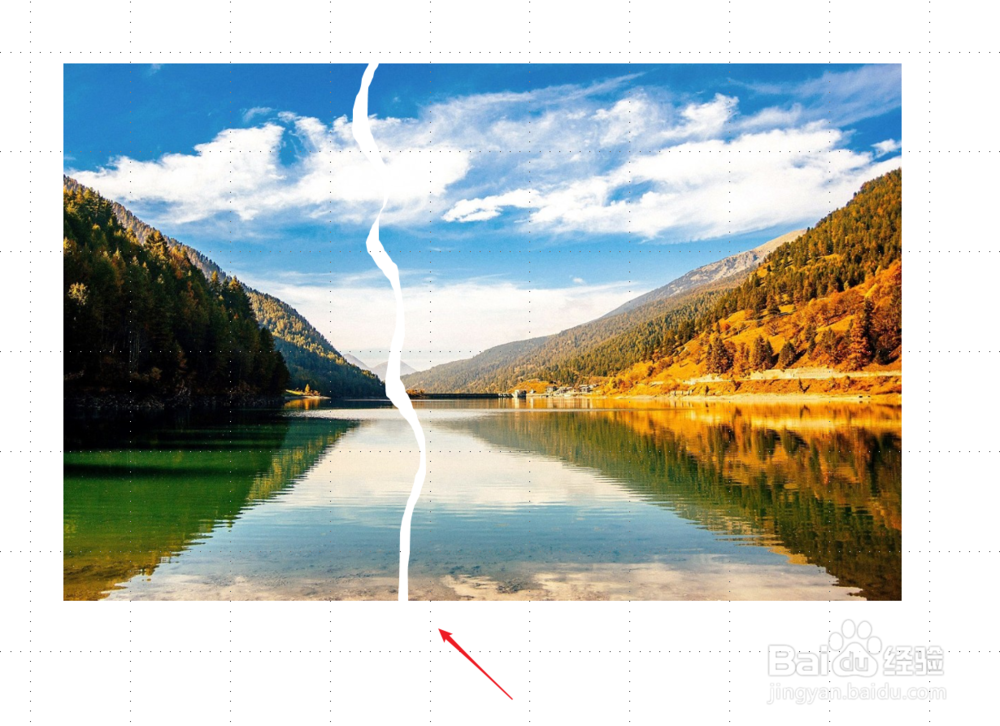
8、选择一边图片,我们看到上方图片旋转按钮。

9、通过旋转到一定的角度,我们可以看到撕开图片的效果了。

时间:2024-10-12 08:05:20
1、新建ppt插入一张图片。

2、上方绘图区域下拉选择任意多边形。


3、在图片上从图片中间任意绘制一篇细长的多边形区域,制作撕开区域。

4、按住shift键,先选择背景,再选择多边形区域,顺序不能反。

5、菜单选择【设计】,【合并形状】下拉选择【拆分】,我们看到多变形已经将图片拆分成单独一个区域。

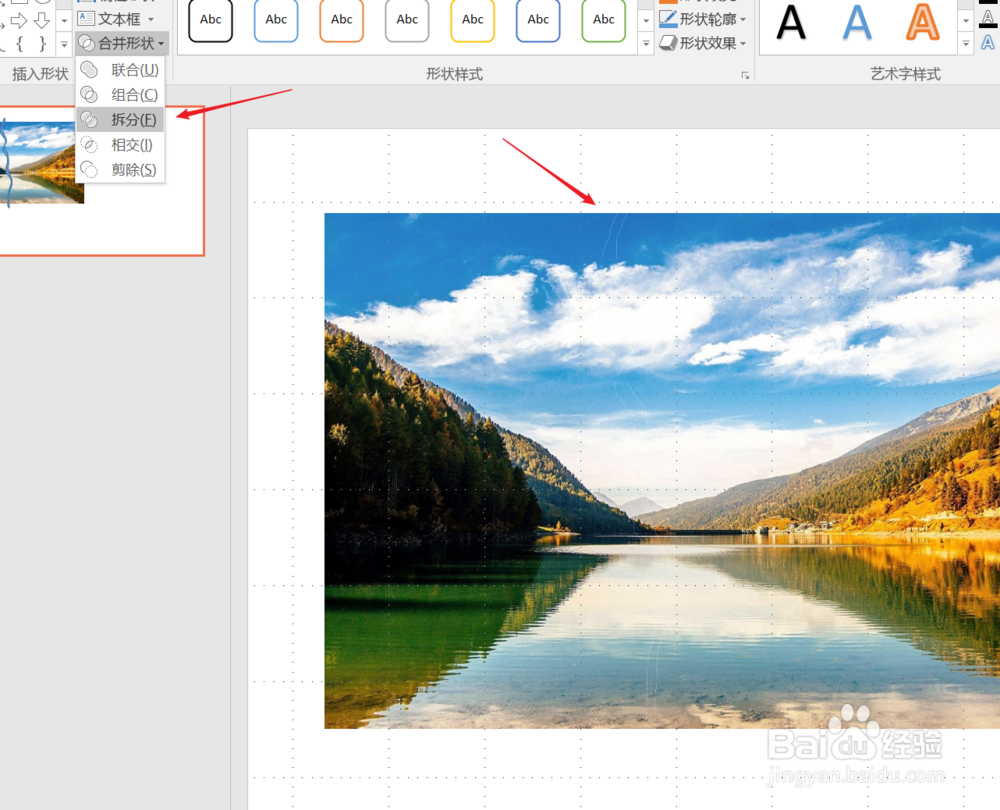
6、选中中间拆分区域。
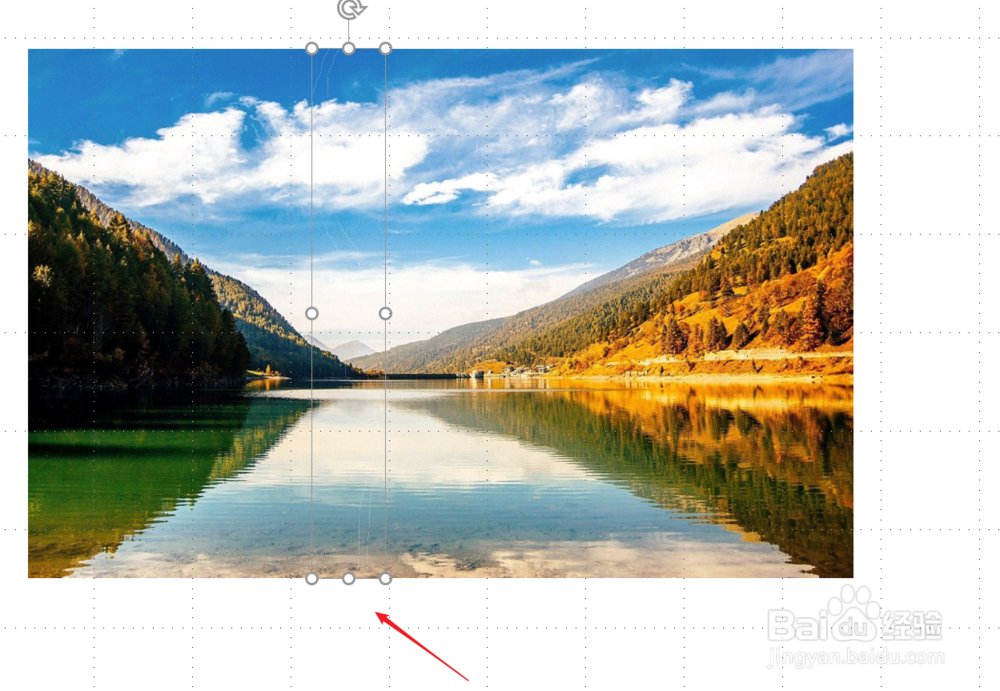
7、点击delete将中间部分删除,我们看到空白,已经将图片拆分开了。
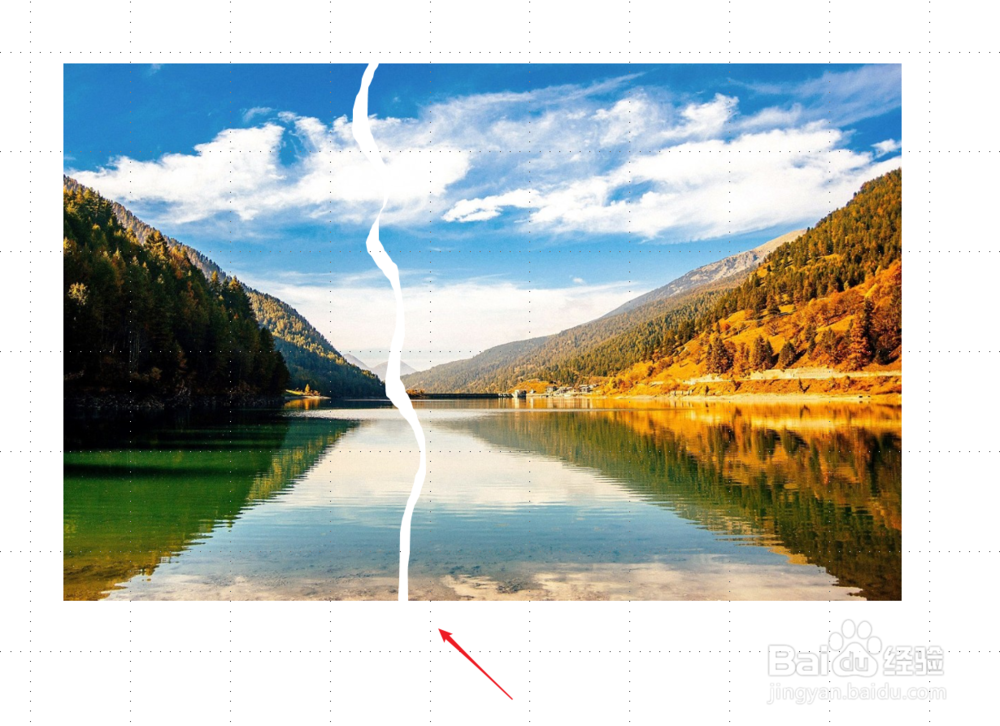
8、选择一边图片,我们看到上方图片旋转按钮。

9、通过旋转到一定的角度,我们可以看到撕开图片的效果了。

